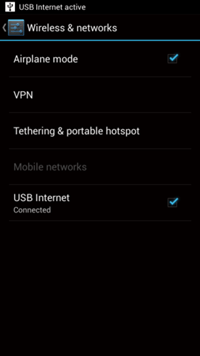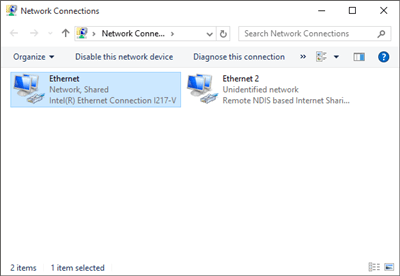您每个月的电话费是否越来越大?您是否发现您的 Netflix 流媒体习惯变得有点太贵了?您应该知道,您不必完全依赖数据计划来欣赏节目、进行网上购物和聊天。

移动数据可能很方便,但对于繁重的日常使用来说,这不是一种经济高效的解决方案。
什么是移动数据?
大多数手机使用移动数据来无线访问互联网。当您使用移动数据时,将根据您的数据计划为您的流量付费。每个运营商都有多个可用的数据计划。
无论您选择哪种方式,一旦超出分配的流量限制,浏览互联网和在线观看电影的成本可能会更高。

Wi-Fi 救援
Wi-Fi 是移动数据最受欢迎的替代方案。在大多数(如果不是所有)Android 设备上,一旦您将手机连接到 Wi-Fi 网络,您的数据计划应该会自动关闭。在正常情况下,无论您是在家、在办公室还是在商场、星巴克和咖啡馆等场所,都应该有可靠的公共 Wi-Fi 网络供您使用。
智能手机会自动连接到信号最强的网络。但是,要使其正常工作,网络应该不受保护或之前已保存在您的手机中。
如果您进入 Wi-Fi 连接打开的区域并且手机无法连接到该区域的无线网络,则该网络的密码受到保护。
USB 网络共享
您现在应该知道如何在您的智能手机上建立热点以允许其他设备使用您手机的互联网连接。大多数人在工作时使用蓝牙热点将移动数据共享到他们的笔记本电脑,而他们的无线路由器出现故障。
这就是为什么拥有移动数据计划(至少作为备份)很好的原因之一。您还可以使用 USB 网络共享与 PC 或笔记本电脑共享移动数据。为此,请通过 USB 数据线将您的手机连接到其他设备,并在手机上启用 USB 网络共享选项。
您的计算机可能需要额外的驱动程序才能工作,具体取决于其组件和操作系统。
现在,有趣的是你也可以做相反的事情,至少在一些智能手机上是这样。
USB上网
某些 Android 智能手机可以通过 USB 连接与计算机连接到互联网。如果您在计算机上启用网络共享,您也许可以从智能手机免费访问互联网。
请注意,此方法也可以同时为您的手机充电。以下是启用共享的方法。
- 转到手机的设置页面。
- 转到无线和网络。
- 单击更多以展开选项。
- 选择 USB 互联网。
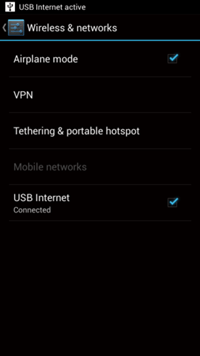
- 打开计算机上的网络连接菜单。
- 寻找与 Shared 标签的连接。
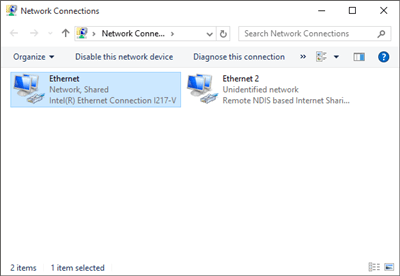
- 右键单击并选择属性。
- 转到共享选项卡。
- 选中“允许其他网络用户通过此计算机的 Internet 连接进行连接”选项旁边的框。
使用 Wi-Fi 的利弊
使用 Wi-Fi 连接而不是数据计划确实没有那么多缺点。强大的连接将为您提供更好的下载和上传速度。
再说一次,您可能并不总是能够依靠无线网络为您提供稳定的信号。如果您在家或办公室之外,则尤其如此。
使用 Wi-Fi 网络的少数缺点之一是某些手机在超出范围时会自动切换到移动数据。在某些情况下,这可能很好,因为它可以双向工作。一旦您处于已保存的 Wi-Fi 网络范围内,您的手机应自动切换到该网络并停止使用移动数据。
但是在您真正需要之前关闭移动数据并不是一个坏主意。从大多数智能手机的快速设置菜单中重新打开它很容易。您只需从任何 Android 设备在屏幕上向下滑动,然后点击移动数据图标即可启用或禁用它。

停止为免费上网支付额外费用
如果您已经在最常去的地方访问了良好的 Wi-Fi 网络,您可能希望降低移动数据的成本。有些手机还可以通过 USB 或蓝牙热点访问互联网。
请随意告诉我们您每月最大的电话费有多大?它值得吗?或者您是那种试图将尽可能多的无线网络保存到手机中以避免使用移动数据的人?